4 oplossingen om te voorkomen dat uw pc-scherm dimt
- Schakel Adaptieve helderheid uit
- Blokkeer display dimmen voor goed van instellingen
- Werk uw beeldschermstuurprogramma bij
- Schakel de stroombesparing op het beeldscherm van Intel pc's uit
Automatisch dimmen op uw laptop kan soms vervelend zijn. En in dit artikel laten we u zien hoe u de adaptieve helderheidsfunctie uitschakelt waardoor het scherm van uw laptop wordt gedimd. De oplossing is heel eenvoudig en vereist slechts een paar aanpassingen in uw energiebeheersplan.
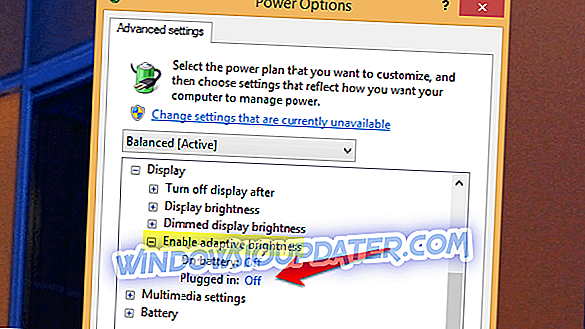
Veel moderne laptops met Windows worden geleverd met adaptieve lichtsensoren die de helderheid van het scherm aanpassen op basis van de omgevingsverlichting. Maar helaas werkt deze functie niet zoals zou moeten werken in Windows, en dat zou enkele problemen met uw ervaring kunnen veroorzaken.
Hoe stop ik mijn scherm met dimmen in Windows 10?
Methode 1: Adaptieve helderheid uitschakelen
Als het probleem met het veranderen van de helderheid je voortdurend irriteert, kun je dit als volgt oplossen:
- Ga naar Configuratiescherm, Hardware en geluiden, Energiebeheer
- Klik op Plan-instellingen wijzigen naast uw actieve energiebeheerschema
- Klik op Geavanceerde energie-instellingen wijzigen
- Blader naar Display en vervolgens Adaptieve helderheid inschakelen, schakel deze uit voor zowel de batterij als de aangesloten modi
Adaptieve lichtsensoren zijn beschikbaar voor Windows 7- en Windows 8-laptops. De functie is ook beschikbaar op Windows 10-powered laptops. Het is op deze manier sinds de allereerste dag dat het besturingssysteem werd vrijgegeven voor fabrikanten.
Over nieuwe Windows 10-versies gesproken, als u de nieuwste versie van het besturingssysteem hebt geïnstalleerd, moet u er rekening mee houden dat de te volgen stappen enigszins verschillen.
Zo schakel je de adaptieve helderheid uit op je laptop met de nieuwste versie van Windows 10:
- Typ het Configuratiescherm in Zoeken / Cortana
- Klik op het tabblad Hardware en geluiden> Energiebeheer

- Klik in het linkerdeelvenster op Kies wanneer om het display uit te schakelen
- Klik op Geavanceerde energie-instellingen
- Klik op Beeldscherm en vergroot Aangepaste helderheid inschakelen

- Stel beide opties in op Uit en vervolgens op Toepassen.
Methode 2: Blokkeer het dimmen van het display voorgoed
Een andere snelle methode om te voorkomen dat uw laptopscherm dimt wanneer u de stekker uit het stopcontact trekt, is door simpelweg de optie 'Schakel het beeldscherm uit' in Energiebeheer in op 'Nooit' te zetten.
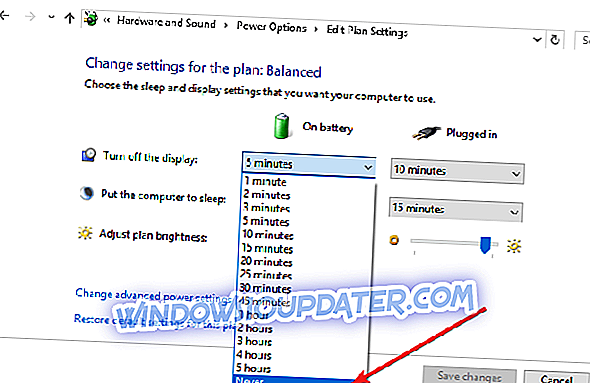
Methode 3: Update uw beeldschermstuurprogramma
Als je dit probleem op de een of andere manier nog steeds hebt met het dimscherm, controleer dan of je beeldschermstuurprogramma up-to-date is. U kunt naar Apparaatbeheer gaan, uw beeldschermstuurprogramma selecteren, er met de rechtermuisknop op klikken en 'Stuurprogramma bijwerken' selecteren.
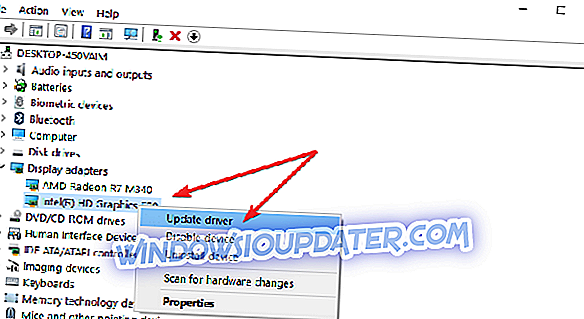
Methode 4: Schakel energiebesparing op het beeldscherm uit op Intel pc's
Als u de grafische kaart van Intel gebruikt, schakelt u de functie "Energiebesparende technologie weergeven" uit. Veel gebruikers hebben bevestigd dat deze snelle oplossingen voor hen werken. Probeer het ook eens, want dit kan het antwoord zijn op de dimproblemen van uw laptop.
Als u andere problemen heeft met het scherm van uw computer, kunt u ons artikel over het oplossen van het pixelachtige scherm van de pc of laptop bekijken.
Dat is alles, de weergave van uw laptop mag niet meer dimmen nadat u deze stappen hebt uitgevoerd.
Als u opmerkingen, suggesties of andere oplossingen voor dit probleem heeft, kunt u ons dit schrijven in het gedeelte Opmerkingen hieronder. We horen graag uw mening.
Noot van de redacteur: dit bericht is oorspronkelijk gepubliceerd in april 2015 en is sindsdien bijgewerkt voor versheid en nauwkeurigheid.




